
สำหรับผู้ที่ไม่รู้จัก Automator เป็นแอปพลิเคชันที่อยู่บนเครื่อง Mac ของเราตั้งแต่เวอร์ชันแรก ๆ แม้ว่าสำหรับผู้ใช้มือใหม่อาจดูเหมือนเป็นแอปพลิเคชั่นที่สมบูรณ์มากโดยมีความรู้และจินตนาการเพียงเล็กน้อยเราก็เริ่มใช้ประโยชน์จากมัน สรุป, ใช้ในการเขียนโปรแกรมเพื่อให้ Mac ของเรารันกระบวนการเหล่านั้นในไม่กี่วินาที และคงต้องใช้เวลาพอสมควรหากเราต้องทำด้วยวิธีการของเราเอง วันนี้เราจะมารู้วิธีรวมภาพหน้าจอหรือรูปภาพหลาย ๆ ภาพไว้ในเอกสารเดียวในเอกสาร PDF เดียวด้วยความช่วยเหลือของ Automator
สิ่งแรกคือการเรียกใช้แอปพลิเคชัน Automator เราพบมันใน Launchpad ภายในโฟลเดอร์อื่น ๆ หากคุณไม่ต้องการสอบถามคุณสามารถค้นหาได้ในสปอตไลท์โดยป้อน อัตโนมัติ.
ในครั้งแรกที่เรียกใช้เมนูจะปรากฏขึ้นเพื่อระบุว่าคุณต้องการสร้างฟังก์ชันใดหรือเปิดเอกสารที่มีอยู่ เริ่มต้นด้วย เปิดเอกสารที่มีอยู่. ฟังก์ชันนี้จะใช้เมื่อเราสร้างโปรเซสแล้วต้องการใช้งานทันที เนื่องจากเราไม่มีกระบวนการที่สร้างขึ้นเราจะสร้างกระบวนการของเรา
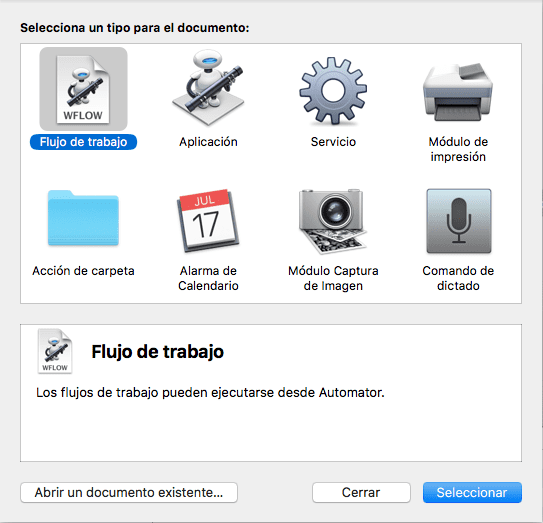
คลิกที่ ขั้นตอนการทำงาน จากนั้นเลือก ตอนนี้อินเทอร์เฟซ Automator ตามปกติจะเปิดขึ้นซึ่งเราจะเห็นสองคอลัมน์ทางด้านซ้ายและพื้นที่ขนาดใหญ่ทางด้านขวา ตอนนี้เราต้องคลิกที่กระบวนการแรกในคอลัมน์แรกซึ่งจะเป็น ไฟล์และโฟลเดอร์ จากเมนูย่อยของไลบรารี ในคอลัมน์ที่สองตัวเลือกใหม่จะปรากฏขึ้น ค้นหาและเลือก รับรายการ Finder ที่ระบุ คลิกที่มันและฟังก์ชั่นจะย้ายไปทางขวา

จากนั้นกลับไปที่คอลัมน์แรกและค้นหา ไฟล์ PDF เมื่อกดคอลัมน์ที่สองจะมองหา PDF ใหม่จากรูปภาพ แล้วกดอีกครั้ง ตอนนี้คุณจะมีสองฟังก์ชันทางด้านขวาที่ว่างในตอนต้น
เวิร์กโฟลว์ของคุณถูกสร้างขึ้น แต่มันใช้ยังไง? ย้ายภาพหน้าจอหรือภาพไปที่สี่เหลี่ยมผืนผ้า รับรายการ Finder ที่ระบุ หรือกดเพิ่มแล้วเลือก ตอนนี้เลือกใน PDF ใหม่จากรูปภาพ คุณต้องการให้รูปภาพอยู่ในตำแหน่งใด คุณสามารถเลือกขนาดปัจจุบันเต็มหน้าหรือความกว้างที่แน่นอน เลือกฟังก์ชันที่คุณต้องการ
ในที่สุด คลิกที่รันและในทันทีคุณจะสร้าง PDF ของคุณในตำแหน่งที่เลือก.